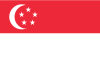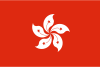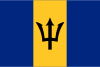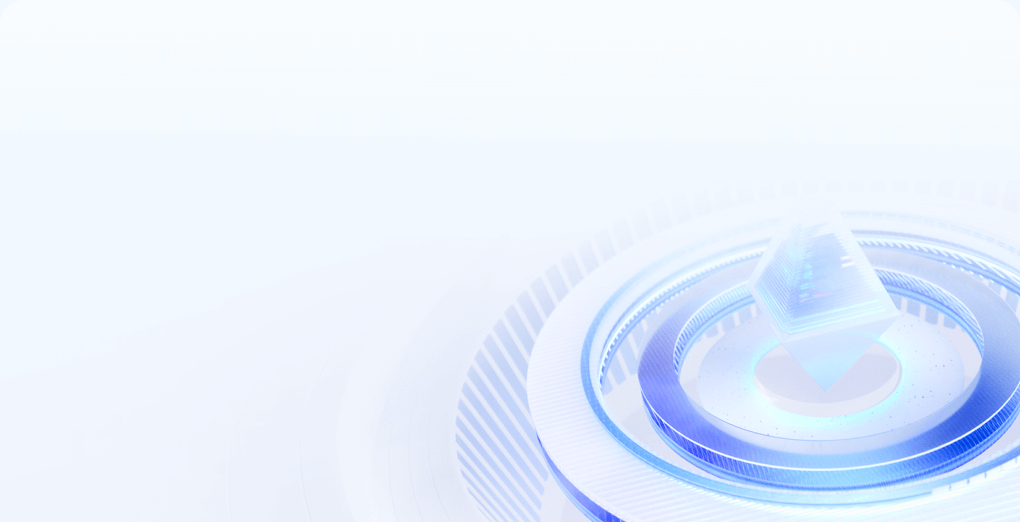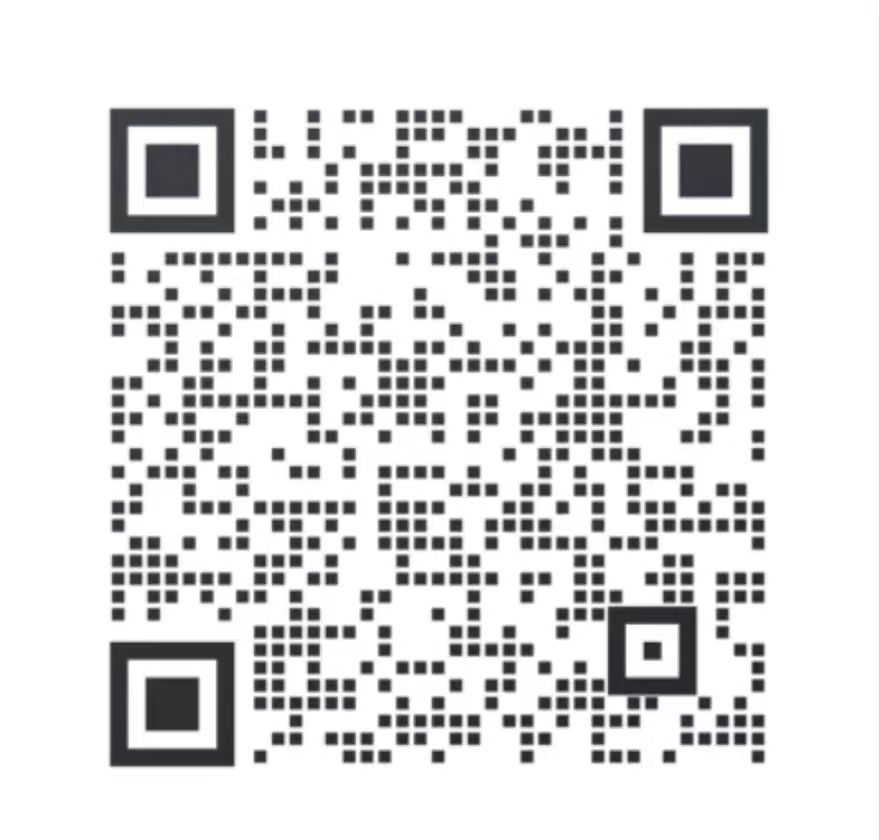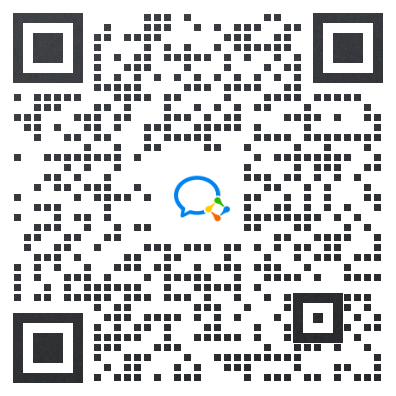GMSSH 使用教程:用瀏覽器輕松遠程操作 Linux 服務器
在服務器運維中,傳統方式通常依賴 SSH 工具(如 XShell、Putty)進行命令行操作,對于習慣圖形界面的開發者來說,上手門檻較高。而 GMSSH 則通過瀏覽器提供直觀、可視化的服務器操作體驗,極大降低了 Linux 運維的復雜度。
本文將介紹如何使用 GMSSH 實現遠程連接、可視化操作以及常見功能演示,適合初次使用該工具的用戶。
什么是 GMSSH?
GMSSH 是一款基于云端的 Linux 可視化管理平臺,具備以下特點:
-
瀏覽器遠程桌面:無需安裝客戶端,通過網頁即可訪問服務器
-
圖形界面操作:文件管理、終端、性能監控一應俱全
-
內置應用中心:支持常用應用一鍵部署(如 Nginx、MySQL、Docker 等)
-
多用戶與權限管理:適合團隊協作
使用前準備
-
已開通的 Linux 服務器一臺(CentOS、Ubuntu 等常見系統均可)
-
服務器已聯網并設置開放 SSH 端口(一般為 22)
-
GMSSH 賬號(慈云服務器用戶會自動開通 6 個月會員權限)
第一步:登錄 GMSSH 平臺
-
打開 GMSSH 官網(如有企業合作入口可直接登錄)
-
使用賬號密碼登錄
-
在控制臺中點擊“添加服務器”按鈕,填寫以下信息:
-
IP地址
-
SSH端口(默認22)
-
用戶名(如 root)
-
密碼或密鑰
-
首次添加成功后,即可在平臺上看到對應服務器節點。
第二步:可視化遠程桌面連接

添加完成后,點擊“連接”按鈕,即可打開遠程桌面界面:
-
類似 Windows 桌面,支持鼠標操作
-
可以直接打開終端,執行命令
-
支持上傳/下載文件(拖拽方式)
-
支持多窗口并發操作
場景應用示例:
-
臨時遠程處理網站故障
-
快速部署 Web 項目或運行腳本
-
瀏覽服務器文件、備份配置等
第三步:常用功能演示
1. 文件管理器
支持圖形化瀏覽服務器文件系統,常見操作如上傳、刪除、解壓縮都支持右鍵菜單。
2. 系統監控
可查看 CPU、內存、磁盤實時使用情況,也可監控服務運行狀態。
3. 應用部署中心
無需手動配置環境,支持一鍵安裝:
-
寶塔面板
-
Nginx + PHP + MySQL 環境
-
Docker / Node.js / Java 運行環境等
小結
對于希望快速完成遠程操作、簡化服務器管理流程的用戶來說,GMSSH 提供了極具效率和易用性的解決方案。它不僅適合新手站長,也為專業運維人員帶來了更直觀的管理體驗。